بروزرسانی iOS و iPadOS به آخرین نسخه
در این مقاله قصد داریم تا شما را با نحوه بروزرسانی iPhone یا iPad به آخرین نسخه iOS یا iPadOS آشنا کنیم.
با دو روش می توانید آیفون یا آیپد به آخرین نسخه iOS یا iPadOS ارتقاء دهید.
روش اول: ارتقاء آیفون یا آیپد به آخرین نسخه iOS یا iPadOS به صورت دستی
اگر بروزرسانی در دستگاه شما نمایش داده نمی شود می توانید با استفاده از رایانه خود به صورت دستی آیفون یا آیپدتان را به روز کنید. برای بروزرسانی iPhone یا iPad به آخرین نسخه iOS یا iPadOS از طریق مک با macOS Catania یا جدیدتر و یا بروزرسانی مک با macOs Mojave یا قدیمی تر و همچنین بروزرسانی iOS یا iPadOS به وسیله سیستم عامل Windows و می توانید به مقالاتی که ما قبلا به صورت جداگانه آموزش دادیم سر بزنید.
روش دوم: : ارتقاء آیفون یا آیپد به آخرین نسخه iOS یا iPadOS به صورت بی سیم
- به وسیله iCloud یا رایانه شخصی از اطلاعات دستگاه خود یک نسخه پشتیبان تهیه کنید.
- دستگاه خود را با آداپتور شارژ به برق وصل کرده و از طریق Wi-Fi به اینترنت متصل شوید.
- برای بروزرسانی وارد Setting سپس General و بر روی Software Update ضربه بزنید. (مسیر Setting> General> Sofware Update را دنبال کنید)
- در صورتیکه بیش از یک گزینه برای بروزرسانی نرم افزار در دسترس است، گزینه ای که می خواهید نصب کنید را انتخاب کنید.
- اکنون روی گزینه Install Now ضربه بزنید. در صورتیکه نرم افزار به صورت خودکار دانلود نشده باشد گزینه Download and Install به شما نمایش داده می شود. در اینصورت نرم افزار شروع به دانلود شدن می شود و بعد از دانلود رمز عبور دستگاه را باید وارد کنید تا گزینه Install Now به شما نشان داده شود. در صورتیکه رمز عبور خود را فراموش کرده اید، باید آن را بازنشانی کنید و سپس بروزرسانی را انجام دهید.
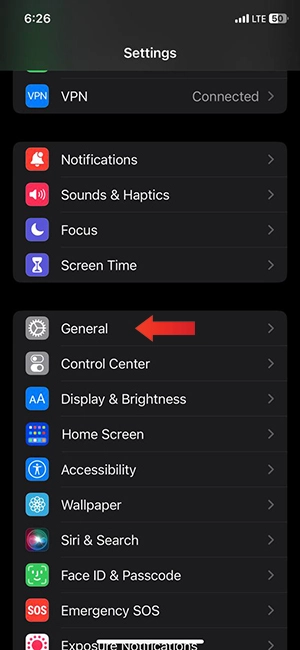
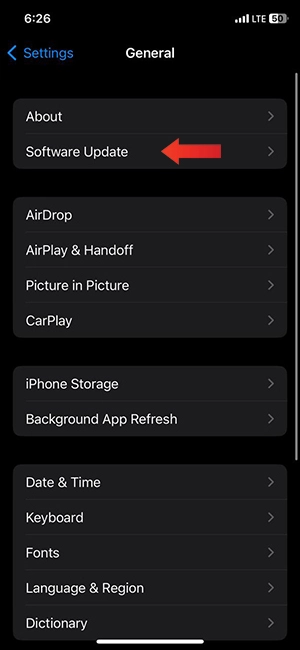
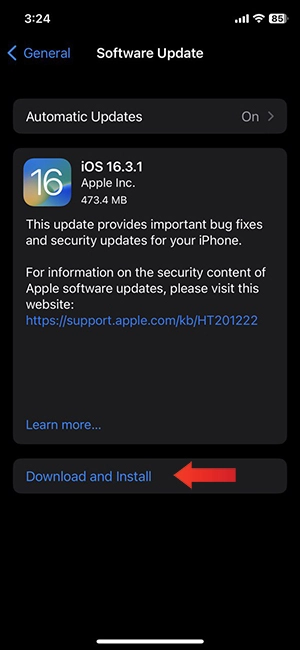
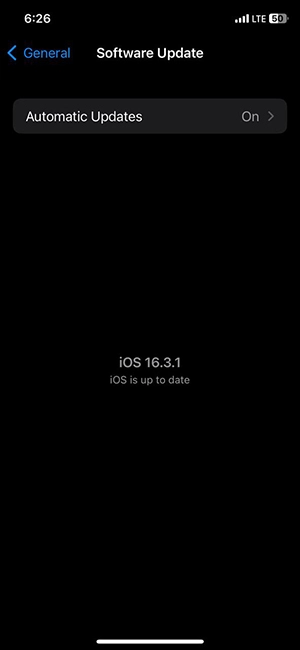
هشدار و پیام هایی که هنگام به روزرسانی مشاهده می کنید
گاهی ممکن است هنگام به روزرسانی با مشکل مواجه شوید و برایتان این سوال پیش بیاید که در صورت مشاهده پیام هشدار هنگام بروزرسانی دستگاه خود به صورت بی سیم چکار کنیم، ما قبلا مقاله ای کامل و مفصل در این مورد نوشته ایم که میتوانید به آن سر بزنید. ولی بهتر است بدانید بعضی از بروزرسانی ها به صورت بی سیم و از طریق دستگاه آیفون و یا آیپد امکان پذیر نیستند، همچنین گاهی ممکن است فیلترشکن و پروکسی باعث ایجاد اختلال بین سروری که فایل بروزرسانی در آن است با دستگاه شما شود. در اینصورت دسترسی فیلترشکن و پروکسی را قطع کرده و مجددا برای بروزرسانی اقدام کنید.
نداشتن فضای کافی هنگام بروزرسانی
گاهی ممکن است در زمان به روزرسانی پیامی حاوی حذف موقت برنامه ها به دلیل نبود فضای کافی به شما نمایش داده شود. در اینصورت با انتخاب گزینه Continue برنامه ها به صورت موقت از دستگاه حذف شده و بعد از اتمام نصب، مجددا برنامه ها به صورت خودکار نصب می شوند. ولی در صورتیکه گزینه لغو (Cancel) را انتخاب کنید، می توانید برای افزودن فضای بیشتر، محتوا را به صورت دستی از دستگاه خود حذف کنید.
سفارشی سازی بروزرسانی به صورت خودکار
همیشه داشتن آخرین نسخه iOS یا iPadOS روی آیفون یا آیپد بهترین است. ولی با توجه به حجم بالای فایل آن ممکن است بروزرسانی و دانلود آن زمان بر باشد به همین دلیل با سفارشی سازی بروزرسانی به صورت خودکار میتوانید هنگام شب که دستگاه شما در حال شارژ شدن است آن را بروز کنید.
روشن کردن به روزرسانی خودکار
- مسیر Setting> General> Sofware Update را دنبال کنید.
- به قسمت Automatic Updates رفته و گزینه Download iOS Updates را روشن کنید.
- همچنین در این قسمت با روشن کردن گزینه Install iOS Updates آخرین نسخه بروز رسانی نرم افزار به طور خودکار نصب خواهد شد. البته برخی از بروزرسانی ها ممکن است نیاز به نصب دستی داشته باشند.
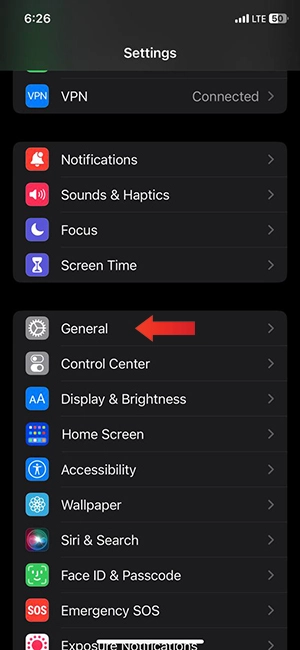
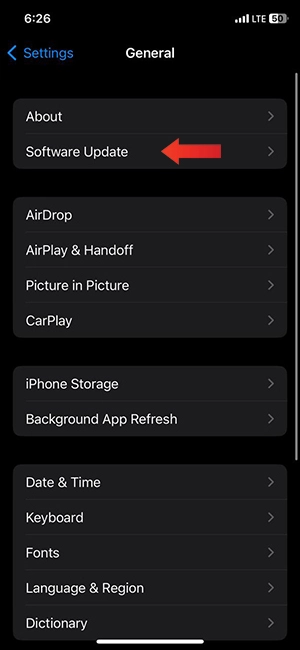
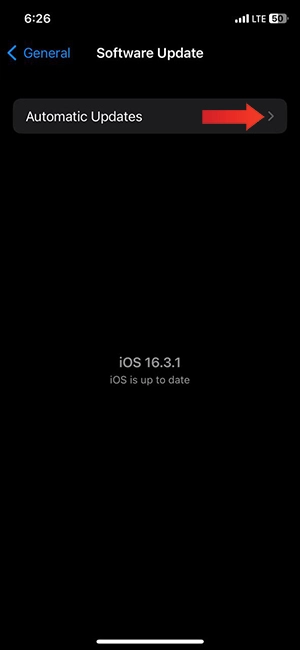
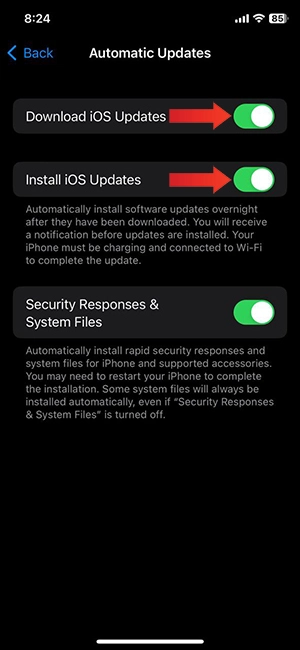
برنامه Rapid Security Responses را نصب کنید
اپل در جدیدترین نسخه های نرم افزاری خود از برنامه Rapid Security Responses رونمایی کرد. این برنامه به منظور به روز نگه داشتن دستگاه و در راستای بالا بردن امنیت دستگاه و برنامه ها معرفی شده است. این برنامه در تسریع پیشرفت های امنیتی قبل از عرضه بروز رسانی جدید کمک زیادی برای بالا بردن امنیت دستگاه می کند.
برای دریافت بروز رسانی خودکار این برنامه:
- مسیر Setting> General> Sofware Update را دنبال کنید.
- وارد قسمت Automatic Updates شوید.
- گزینه Security Responses & System File را روشن کنید.
اگر نیازی به برنامه Rapid Security Responses ندارید و می خواهید آن را حذف کنید مراحل زیر را دنبال کنید:
- مسیر Setting> General> About را دنبال کنید.
- روی iOS Version ضربه بزنید.
- روی Remove Security Response ضربه بزنید تا حذف شود.
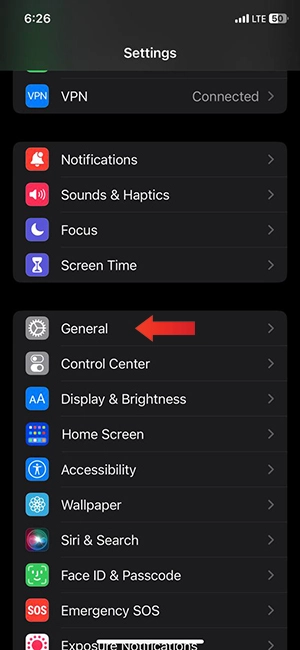
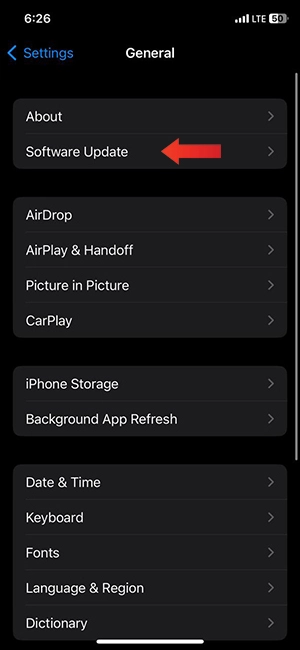
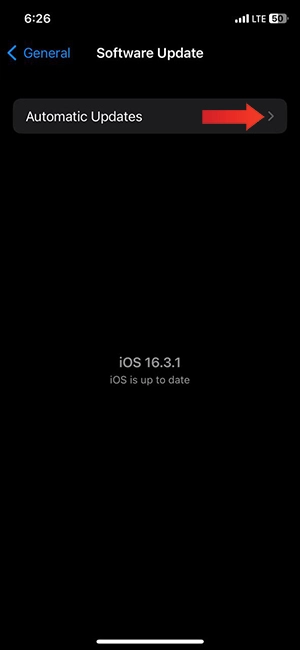
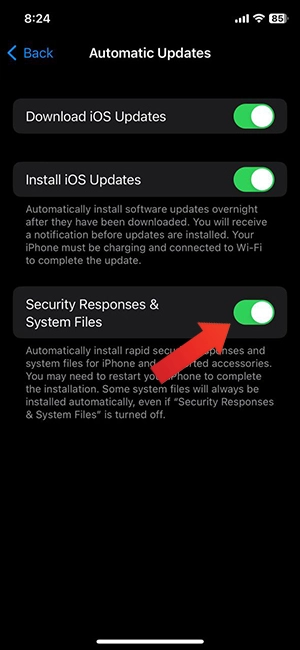
در صورت حذف این برنامه می توانید بعدا آن را مجددا نصب کنید. همچنین می توانید منتظر بمانید تا در بروز رسانی نرم افزار جدید این برنامه به صورت دائم روی دستگاه شما نصب شود.
همیشه آخرین نسخه نرم افزار iOS یا iPadOS جدیدترین ویژگی ها، به روزرسانی های امنیتی و رفع مشکلات را به همراه دارد. البته همه ویژگی ها در همه دستگاه ها یا در همه کشور ها و مناطق یکسان و قابل دسترس نیستند. همچنین عملکرد باتری و سیستم به عوامل مختلفی مانند شرایط شبکه و استفاده شخصی مرتبط است و ممکن است نتایج متفاوتی داشته باشد.



